| WPS+博客 | 您所在的位置:网站首页 › wps字体间隙 › WPS+博客 |
WPS+博客
|
本教程适用版本:WPS 365 点击免费使用 本教程适用版本:WPS Office 2019 PC版 点此使用
在我们平时使用Word文档办公时,经常会用到下划线这个功能。在很多人的印象中,下换线和文字的距离是固定的。那么今天我们教给大家一个如何调整下划线与文字之间间距的办法。下面大家一起学习一下。
首先打开一个Word文档,看到两行文字的下划线和文字间距都一样大,我们要把第二行蓝色字体的间距加大:
|
【本文地址】
公司简介
联系我们
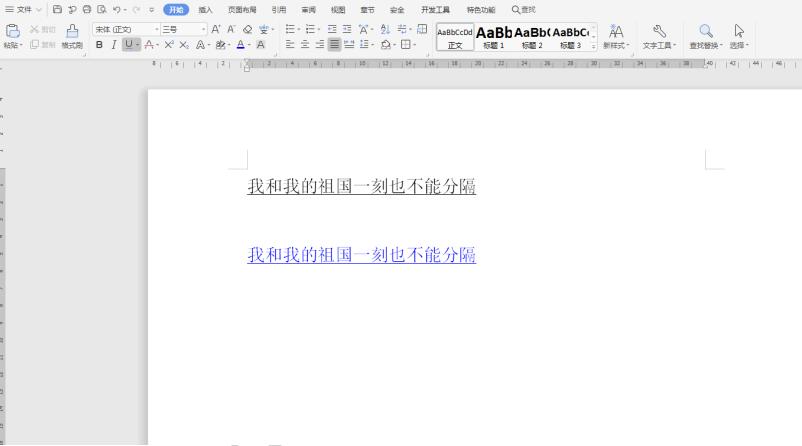 >>免费升级到企业版,赠超大存储空间
选中该行文字,右键弹出菜单,选择【字体】:
>>免费升级到企业版,赠超大存储空间
选中该行文字,右键弹出菜单,选择【字体】:
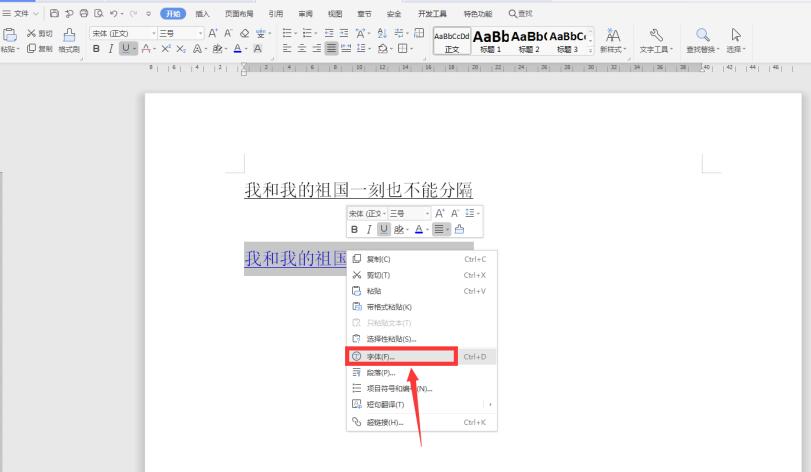 >>免费升级到企业版,赠超大存储空间
在【字符间距】选项下,位置一栏选择“上升”,后面改为“3”磅:
>>免费升级到企业版,赠超大存储空间
在【字符间距】选项下,位置一栏选择“上升”,后面改为“3”磅:
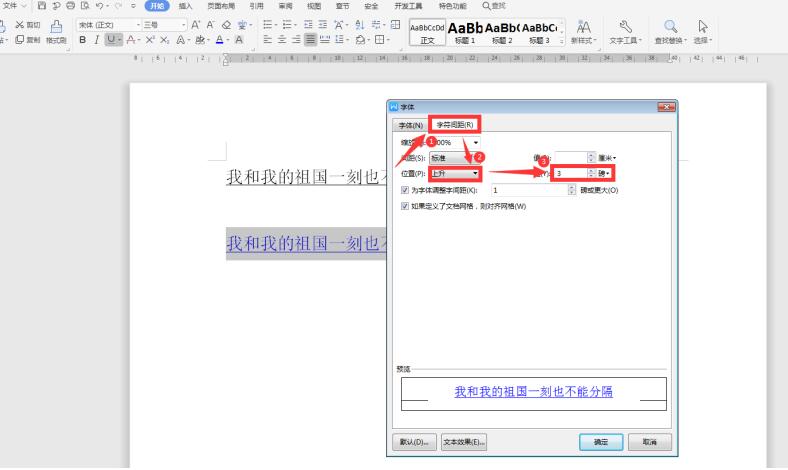 >>免费升级到企业版,赠超大存储空间
此时我们看到没有什么变化,我们在该行文字后面加上一个空格,然后选中该空格,右键弹出菜单,选择【字体】:
>>免费升级到企业版,赠超大存储空间
此时我们看到没有什么变化,我们在该行文字后面加上一个空格,然后选中该空格,右键弹出菜单,选择【字体】:
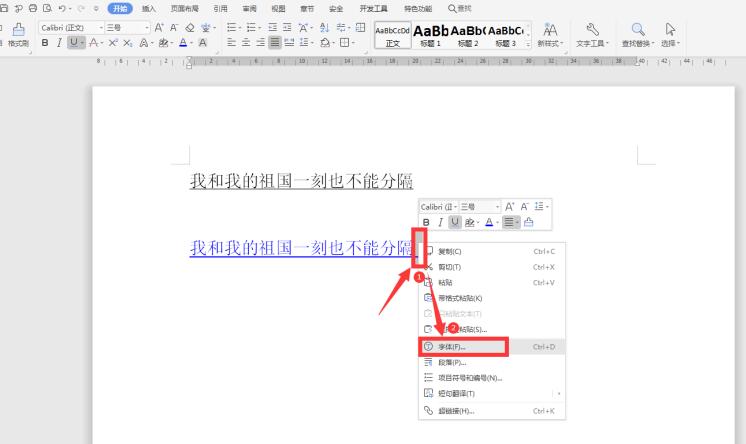 >>免费升级到企业版,赠超大存储空间
在【字符间距】选项下,位置一栏选择“标准”:
>>免费升级到企业版,赠超大存储空间
在【字符间距】选项下,位置一栏选择“标准”:
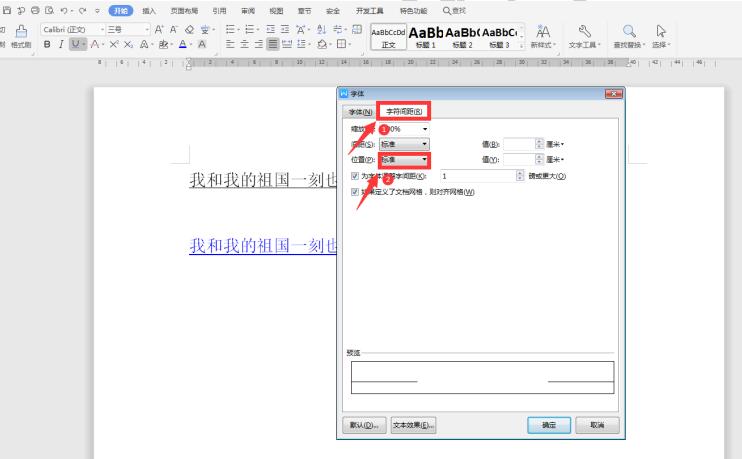 >>免费升级到企业版,赠超大存储空间
最后我们看到间距已经变大:
>>免费升级到企业版,赠超大存储空间
最后我们看到间距已经变大:
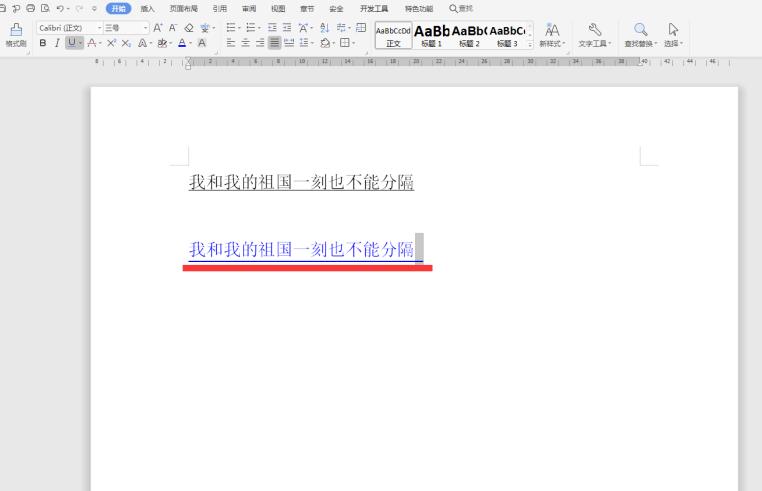 >>免费升级到企业版,赠超大存储空间
我们选中该空格,将上方的字体大小更改为“1”,这样间距调整完成:
>>免费升级到企业版,赠超大存储空间
我们选中该空格,将上方的字体大小更改为“1”,这样间距调整完成:
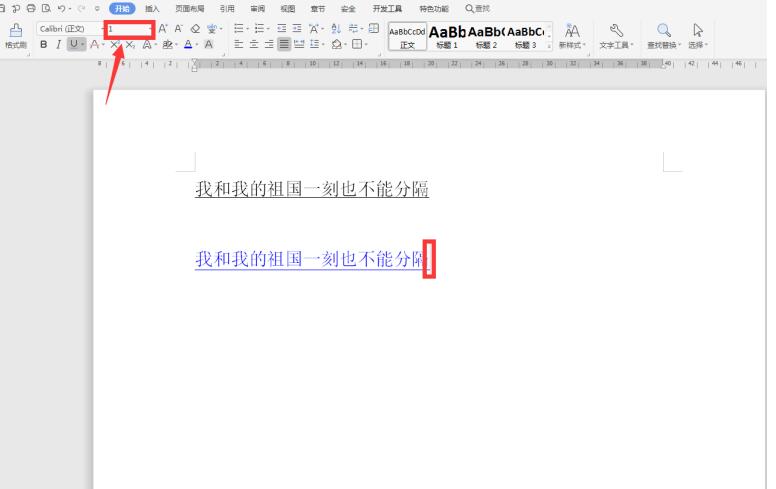 本教程适用版本:WPS Office 2019 PC版 点此使用
本教程适用版本:WPS Office 2019 PC版 点此使用
